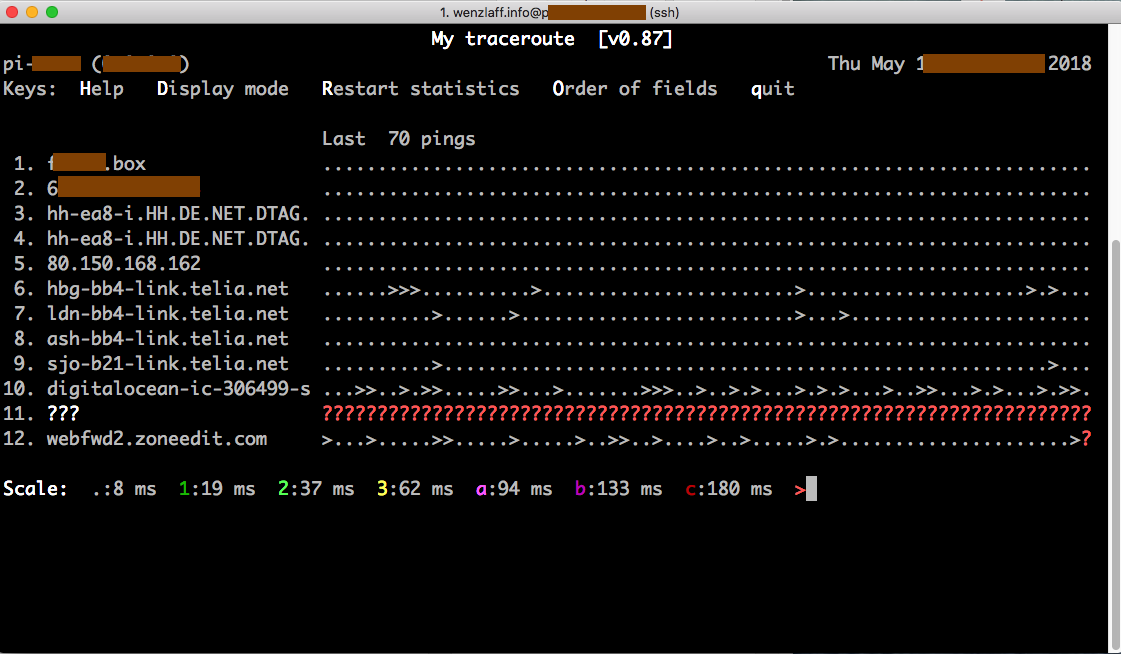Manchmal will man das Netzwerk analysieren und sehen wie der Weg zum Zielrechner läuft. Das geht mit Traceroute. Also z.B. traceroute wenzlaff.de
|
1 2 3 4 5 6 7 8 |
traceroute wenzlaff.de traceroute to wenzlaff.de (81.169.145.80), 30 hops max, 60 byte packets 1 home (x.x.x.x) 1.647 ms 1.675 ms 2.276 ms 2 x.x.x.x (x.x.x.x) 10.776 ms 10.113 ms 9.227 ms 3 f-ed3-i.F.DE.NET.DTAG.DE (62.154.14.138) 16.637 ms 16.677 ms 16.472 ms 4 xe-3-0-1.atuin.as6724.net (62.157.249.198) 16.257 ms 16.188 ms 16.091 ms 5 vl481.fiddlersriddle.as6724.net (81.169.144.121) 16.120 ms 16.333 ms 17.368 ms 6 w80.rzone.de (81.169.145.80) 17.462 ms 18.176 ms 18.442 ms |
Interesannter wird es in Verbindung mit dem ping. Dazu installieren wir das mtr programm mit sudo apt-get install mtr und schauen uns die Hilfe des Programms mit mtr -h an:
|
1 2 3 4 5 6 7 8 9 10 11 |
wenzlaff.info@pi-zero:/home/pi $ mtr -h usage: mtr [--help] [--version] [-4|-6] [-F FILENAME] [--report] [--report-wide] [--displaymode MODE] [--xml] [--gtk] [--curses] [--raw] [--csv] [--json] [--split] [--no-dns] [--show-ips] [-o FIELDS] [-y IPINFO] [--aslookup] [-i INTERVAL] [-c COUNT] [-s PACKETSIZE] [-B BITPATTERN] [-Q TOS] [--mpls] [-a ADDRESS] [-f FIRST-TTL] [-m MAX-TTL] [-U MAX_UNKNOWN] [--udp] [--tcp] [--sctp] [-P PORT] [-L LOCALPORT] [-Z TIMEOUT] [-G GRACEPERIOD] [-M MARK] HOSTNAME See the man page for details. |
Ok, wir starten nun mtr mit dem Zielhost z.B. mit mtr wenzlaff.de und erhalten einen interaktiven Dialog. Wir klicken nun die d Taste und erhalten den Status in Echtzeit der letzten 70 Pings in einem schönen Diagramm:
Mit der h Taste, gibt es Hilfe: „Traceroute mit mtr 0.92.56 (network diagnostic tool) auf dem Pi oder Traceroute + Ping = mtr“ weiterlesen